クリップリストの画面構成
ランチャーの![]() (クリップリスト)をタップすると、クリップリストが表示されます。
(クリップリスト)をタップすると、クリップリストが表示されます。
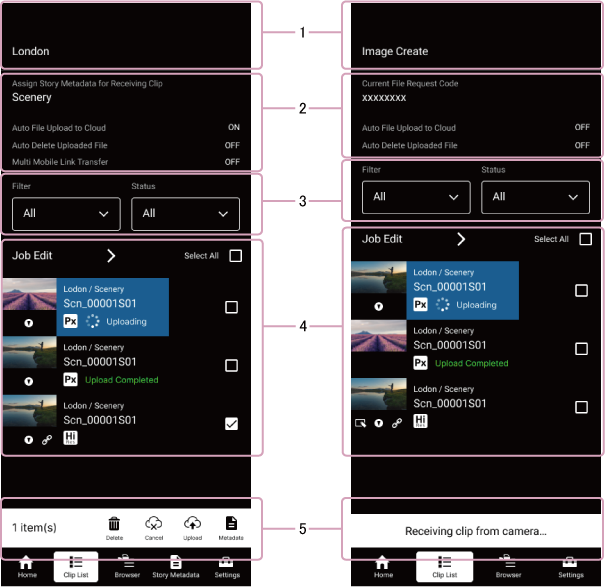
1. ヘッダー部
[受信クリップに割り当てるストーリーメタデータ]が[未割り当て]の場合、ストーリーメタデータを割り当てていないクリップをアップロードするグループの名称が表示されます。
2. 設定情報表示エリア
-
[受信クリップに割り当てるストーリーメタデータ](C3 Portal接続時のみ)
カメラからクリップを受信すると、ここに表示されているストーリーメタデータが自動的にクリップに割り当てられます。割り当てるストーリーメタデータは、[ストーリーメタデータ編集]画面で変更できます。 -
[現在のファイルリクエストコード](Ci接続時のみ)
使用しているファイルリクエストコードが表示されます。[ファイルリクエストコード管理]画面の[ファイルリクエストコード変更]を押すと、使用するファイルリクエストコードを変更できます。 -
[クラウドに自動アップロード]
クリップリストのクリップを自動的にクラウドサービスにアップロードする機能のオン/オフが表示されます。オン/オフの切り替えは、ホーム画面または[アップロード設定]画面で行います。 -
[アップロード済みファイルの自動削除]
クリップをクラウドサービスにアップロード後、スマートフォン内に保存されたクリップデータを自動で削除する機能のオン/オフが表示されます。オン/オフの切り替えは、[アップロード設定]画面で行います。ご注意
- この機能がオンのときにクラウドサービスにアップロードされたクリップのデータは、スマートフォン内から削除されます。クリップリストでの扱いは、接続しているクラウドサービスにより異なります。
- C3 Portal接続時:自動で削除されたクリップはクリップリストに表示されますが、プレビューができなくなります。
- Ci接続時:自動で削除されたクリップは、自動削除直後はクリップリストに表示されますが、ファイルリクエストコードの変更を行うとクリップリストから削除されます。
- この機能がオンのときにクラウドサービスにアップロードされたクリップのデータは、スマートフォン内から削除されます。クリップリストでの扱いは、接続しているクラウドサービスにより異なります。
-
[マルチモバイルリンク転送](Android版のみ)(C3 Portal接続時のみ)
マルチモバイルリンク転送機能の設定状態が表示されます。この項目はオプションライセンスが有効の場合のみ表示されます。ご注意
- iOS版では次バージョン以降で本機能に対応予定です。
3. フィルタリング/ジョブ編集エリア
-
[フィルター]
クリップに割り当てられているストーリーメタデータによってクリップリストの表示を絞り込みます。また、クリップの種類(プロキシ、ハイレゾ、チャンクファイル転送中)で絞り込むこともできます。ご注意
- ストーリーメタデータで絞り込めるのはC3 Portal接続時のみです。
- チャンクファイル転送中のクリップで絞り込めるのはC3 Portal接続時のみです。
-
[ステータス]
クリップのアップロード状況やエッセンスマークによってクリップリストの表示を絞り込みます。 -
[ジョブ編集]
タップすると[ジョブ編集]画面が表示されます。
4. クリップ情報表示部
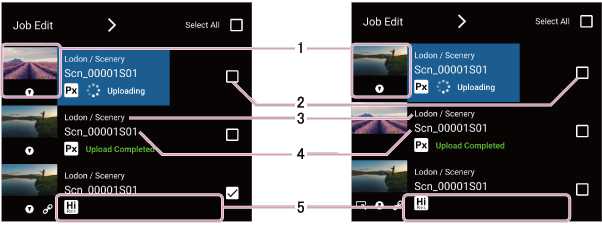
ご注意
- クリップリストに表示するクリップが存在しない場合は、ホーム画面と同様に[カメラ]ボタンと[カードリーダー]ボタンが表示されます。
-
サムネイル表示
クリップのサムネイルが表示されます。また、サムネイルの下にクリップの状態を示すアイコンが表示されます。ただし、チャンクファイル転送中のクリップの場合は、サムネイルの代わりに「CHUNK」と表示されます。ご注意
- チャンクファイル転送に対応しているのはC3 Portal接続時のみです。
クリップの状態
-
 (エッセンスマーク):クリップにエッセンスマークがついていることを示します。
(エッセンスマーク):クリップにエッセンスマークがついていることを示します。 -
 (リンク):ハイレゾファイルとプロキシファイルが紐づけられていることを示します。ハイレゾファイルにのみ表示されます。
(リンク):ハイレゾファイルとプロキシファイルが紐づけられていることを示します。ハイレゾファイルにのみ表示されます。 -
 (メタデータ未編集):入力必須メタデータが未編集であることを示します。Ci接続時のみ表示されます。
(メタデータ未編集):入力必須メタデータが未編集であることを示します。Ci接続時のみ表示されます。
-
選択ボタン
クリップを選択する際にタップします。すべてのクリップを選択したい場合は、リスト右上にある[すべて選択]のチェックをオンにしてください。 -
グループ/ストーリーメタデータ表示
クリップに割り当てられているグループとストーリーメタデータが表示されます。 -
クリップ名
クリップの名称が表示されます。 -
ステータス表示
アップロード状況とクリップの種類が表示されます。アップロード状況
- [アップロード待機中]:アップロード待ち
- [アップロード中]:アップロード中
- [アップロード完了]:アップロード済み
- [アップロードキャンセル中]:アップロードキャンセル中
- [アップロード保留中]:カメラからのチャンクファイル転送を受信中など本アプリの都合により中断中
- [アップロード一時停止中]:ユーザーのキャンセル操作により一時停止中
- [アップロードエラー]:アップロードに関するエラー
クリップ情報
-
 (ハイレゾ):クリップがハイレゾファイルであることを示します。
(ハイレゾ):クリップがハイレゾファイルであることを示します。 -
 (プロキシ):クリップがプロキシファイルであることを示します。
(プロキシ):クリップがプロキシファイルであることを示します。 -
 (チャンクファイル):クリップがチャンクファイルであることを示します。C3 Portal接続時のみ表示されます。
(チャンクファイル):クリップがチャンクファイルであることを示します。C3 Portal接続時のみ表示されます。
ご注意
- チャンク転送されたクリップの記録時間がカメラ側で指定した値よりも短い場合、そのクリップはチャンクファイルではなく通常のプロキシファイルとして扱われます。
5. アクションバー/メッセージ
クリップを選択しているときは、クリップを操作するためのアイコンが表示されます。実行できない操作のアイコンは無効になります。
カメラからのクリップ転送中やカードリーダーからのファイルコピー中はメッセージが表示されます。
-
 (アップロード開始):選択したクリップのアップロードを開始します。複数のクリップを選択している場合は、リストの下にあるものから順にアップロードが開始されます。
(アップロード開始):選択したクリップのアップロードを開始します。複数のクリップを選択している場合は、リストの下にあるものから順にアップロードが開始されます。
ご注意
- Ci接続時、入力必須メタデータが未編集のクリップはアップロードを実行できません。メタデータを編集してからアップロードを実行してください。
-
 (アップロード中止):クリップのアップロードを中止します。
(アップロード中止):クリップのアップロードを中止します。 -
 (クリップの削除):選択したクリップを削除します。
(クリップの削除):選択したクリップを削除します。 -
 (ストーリーメタデータの割り当て/メタデータの編集):C3 Portal接続時は、選択したクリップにストーリーメタデータを割り当てます。アイコンをタップして表示されたダイアログでストーリーメタデータを選択してください。Ci接続時は、選択したクリップのメタデータを編集します。
(ストーリーメタデータの割り当て/メタデータの編集):C3 Portal接続時は、選択したクリップにストーリーメタデータを割り当てます。アイコンをタップして表示されたダイアログでストーリーメタデータを選択してください。Ci接続時は、選択したクリップのメタデータを編集します。